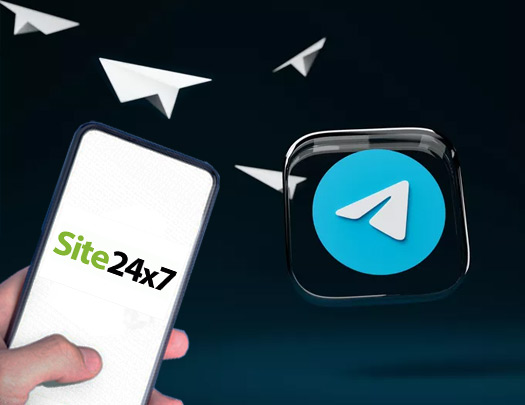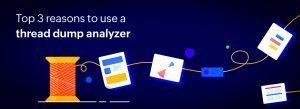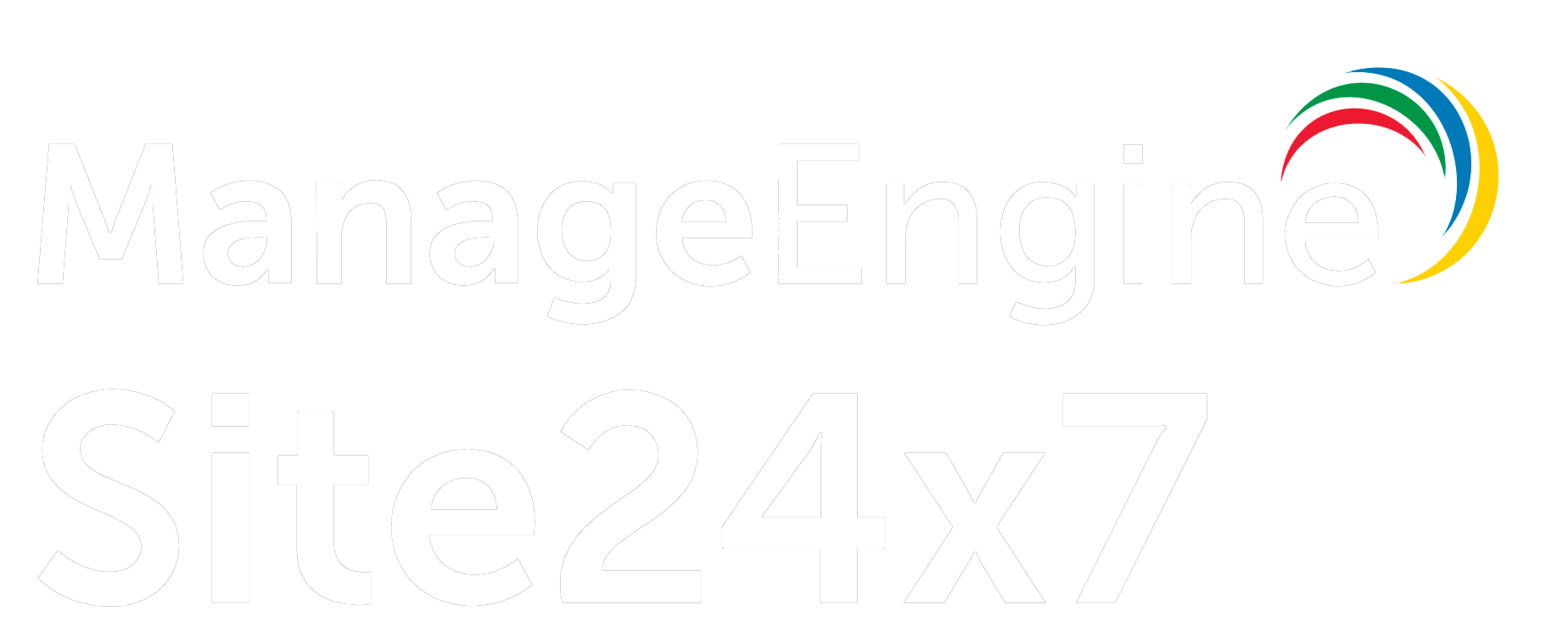O Telegram é um aplicativo gratuito de mensagens instantâneas baseado em nuvem para dispositivos móveis e desktop. Ele permite compartilhar arquivos, imagens ou vídeos por meio de canais criptografados de ponta a ponta. Ao integrar sua conta do Site24x7 com o Telegram, você pode receber alertas do Site24x7 (Inativo, Crítico, Problema ou Ativado) como mensagens de texto em seu canal Telegram preferido e tomar as medidas necessárias.
Integre o Telegram com o Site24x7
Criando um novo canal no Telegram
- Abra o aplicativo Telegram e clique no ícone da caneta .
- Na página Nova Mensagem que se abre, clique em Novo Canal .
- Forneça um nome para seu canal e adicione uma descrição no respectivo campo.
- Toque no ícone de seleção e o novo canal será criado.
Se você já possui um canal no Telegram, pode usar esse canal para receber os alertas e pode pular as etapas mencionadas acima.
Criando um novo bot no Telegram
- Abra o Telegram e entre na sua conta ou crie uma nova conta.
- Digite @Botfather na guia Pesquisar e escolha este bot.
- Clique em Iniciar para ativar o bot Botfather. Você receberá uma lista de comandos para gerenciar seu bot.
- Escolha ou digite o comando /newbot e envie-o.
- Escolha um nome para seu bot e um nome de usuário. O nome deve terminar com “bot”. Os assinantes poderão ver o nome do seu bot e o nome de usuário pode ser usado para pesquisar seu bot.
Depois que o novo bot for criado, você receberá uma mensagem com o token do bot.
Criando um novo bot no Telegram
- Abra o Telegram e entre na sua conta ou crie uma nova conta.
- Digite @Botfather na guia Pesquisar e escolha este bot.
- Clique em Iniciar para ativar o bot Botfather. Você receberá uma lista de comandos para gerenciar seu bot.
- Escolha ou digite o comando /newbot e envie-o.
- Escolha um nome para seu bot e um nome de usuário. O nome deve terminar com “bot”. Os assinantes poderão ver o nome do seu bot e o nome de usuário pode ser usado para pesquisar seu bot.
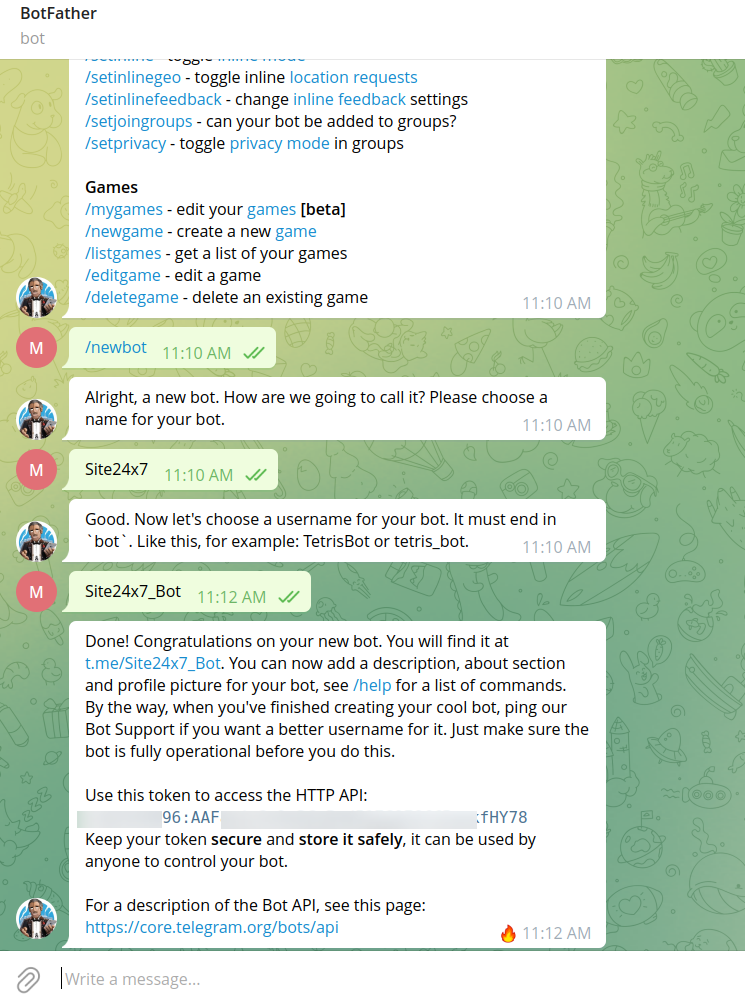
Adicionando o bot como administrador
Se você já criou um canal do Telegram, pode adicionar um bot selecionado como administrador do seu canal. Para fazer isso:
- Navegue até seu canal na área de trabalho.
- No canal, clique nos três pontos no canto superior direito e clique em Gerenciar canal .
- Clique em Administrador > Adicionar administrador .
- Procure e selecione o bot. Verifique se você está fornecendo ao bot a permissão para postar mensagens no canal.
- Clique em Salvar e agora o bot que você selecionou será adicionado como administrador.
Para adicionar o bot como administrador do aplicativo móvel, você pode:
- Navegue até o aplicativo móvel.
- Toque no ícone Perfil .
- Escolha Administradores > Adicionar administrador .
- Procure e selecione o bot.
- Toque no ícone de visto para terminar de adicionar o bot como administrador.
Como integrar
- Faça login no Site24x7.
- Navegue até Admin > Integração de terceiros .
- Escolha Telegram na lista de integrações.
- Você será redirecionado para a página de integrações do Telegram. Para concluir a integração, forneça o seguinte:
- Nome da Integração : Forneça o nome da sua integração.
- URL do canal : forneça o URL da web do seu canal do Telegram. Certifique-se de que seu aplicativo Web do Telegram seja a versão Z ou a versão antiga.
-
- Título da mensagem : use a tag $ para personalizar o título da mensagem de sua notificação de alerta. Use Parâmetros de Incidente para personalizar o assunto.
- Bot Token : Depois de criar um bot, você pode obter um token para o mesmo. Obtenha seu token de bot no canal BotFather e forneça-o aqui.
- Selecione o nível de integração : Site24x7 pode postar alertas de status no canal Telegram de monitores específicos, de monitores associados a determinadas tags ou de todos os monitores em sua conta, que é a opção padrão.
- Tags a serem enviadas com alertas : Selecione as chaves de tag associadas ao monitor que precisam ser enviadas com o alerta. Quando um alerta é acionado, as tags que correspondem ao monitor serão incluídas nas notificações de alerta. Se nenhuma tag for selecionada, todas as tags associadas ao monitor estarão presentes nas notificações de alerta.
- Acionar alertas para alteração de status do monitor : Use as caixas de seleção para escolher as alterações de status do monitor (Inativo, Problema e Crítico) para as quais você gostaria de receber alertas.
- Clique em Salvar e testar para salvar a integração e receber um alerta de teste. Ou você pode clicar no botão Salvar para finalizar a integração.
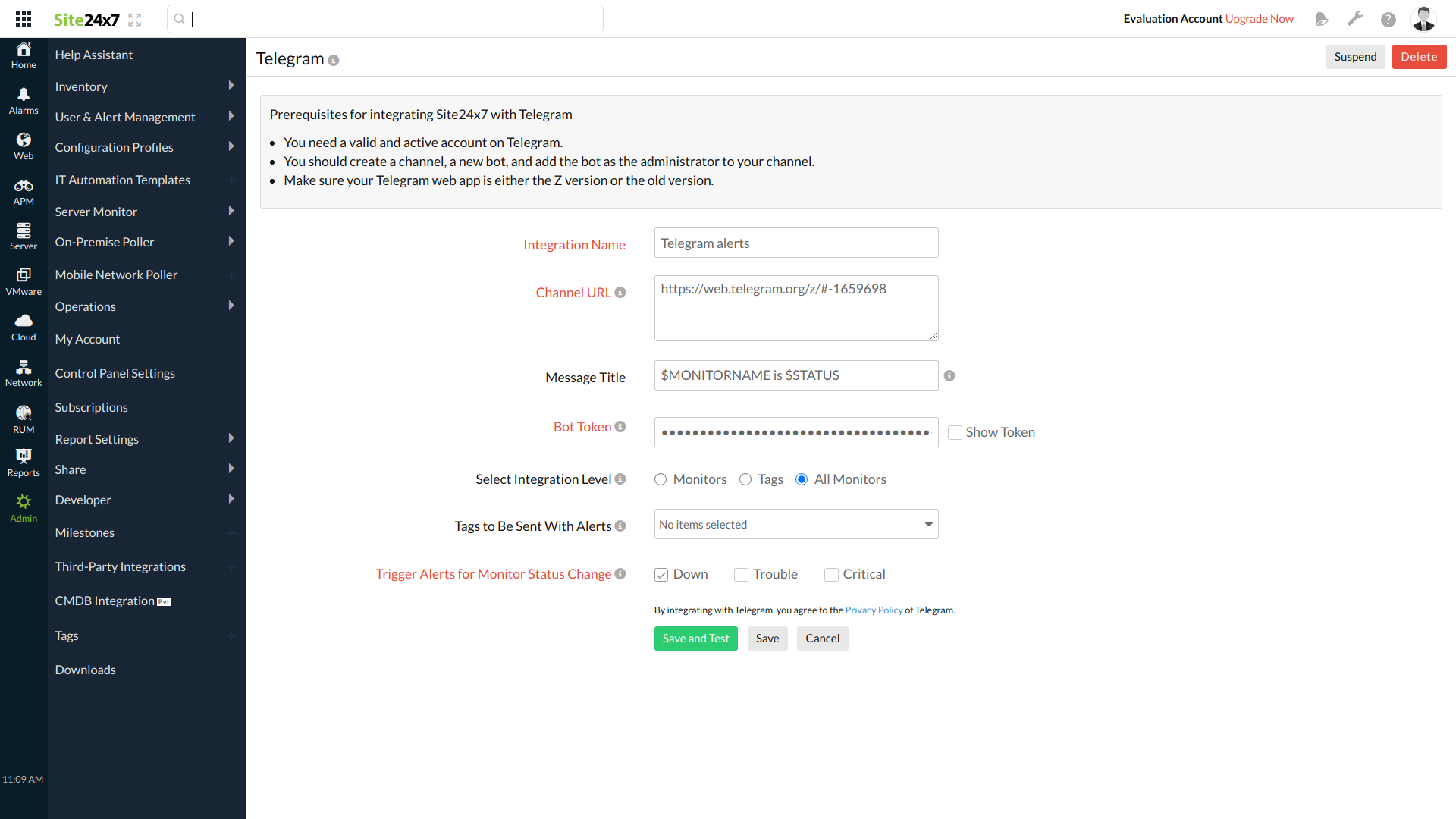
Você pode testar o Site24x7 dentro da sua empresa sem custo algum. Que tal realizar esse teste agora?
Conheça na prática como o Site24x7 pode ajudar você e o seu negócio. Nossos técnicos estão disponíveis para te apresentar a melhor solução de monitoramento em nuvem para sua infraestrutura, conte sempre com o apoio da equipe ACSoftware.
ACSoftware / Figo Software seu Distribuidor e Revenda ManageEngine no Brasil
Fone (11) 4063 1007 – Vendas (11) 4063 9639